
1. meetod: Microsoft C ++ uuesti installimine
Enamikul juhtudel arvestatud probleem ilmneb Microsoft C ++ ümberjaotatavate raamfailide ebaõnnestumiste tõttu. Sellises olukorras olev lahendus taastab komponendi, kuid kõigepealt on vaja teada, milline neist on vea välimus - see aitab meil kuuepoolse süsteemi kasulikkust.
- Käivita "käsurea" nimel administraatori nimel - kõige lihtsam teha seda läbi otsinguvahend.
Loe edasi: Kuidas avada "käsurea" Administraatori nimel Windows 7 ja Windows 10 nimel
- Sisestage järgmine käsk ja vajutage Enter:
Sxstrace - Logifail: sxstrace.etl
- Nüüd avage tarkvara, mis põhjustab vaadeldava vea välimuse - teabeteates klõpsake "OK" ja mine tagasi aknasse "käsurea" juurde.
- Nüüd kirjutage järgmine ja kinnitage sisend:
Sxstrace Parse -LogFile: sxstrace.etl -outfile: sxstrace.txt
- Sulgege käsuliidese aken ja mine System32 kausta - fail peab ilmuma nimi sxstrace.txt, avage see.
- Leidke läbi logi sisu lõpuni, kus peaks olema string nimega "Viga" ("Viga"). Vaata alltoodud ekraanipilt märgitud tsoonid: siin on näidatud C ++ ümberjaotatava rikke paketi bitsisaldus ja versioon.
- Pärast nõutava teabe saamist külastage järgmist linkide lehekülge, kust raaki mooduli allalaadimiseks, mis vastab Sxstrace.txt'ile märgitud märgile.
- Start tarkvara seadistus - "Remont" valik peab ilmuma, kasutage seda.
- Pärast protseduuri lõpetamist taaskäivitage arvuti ja proovige alustada problemaatilist tarkvara - kui viga ikka veel täheldatakse, eemaldage täielikult C ++ komponent ja installige uuesti.
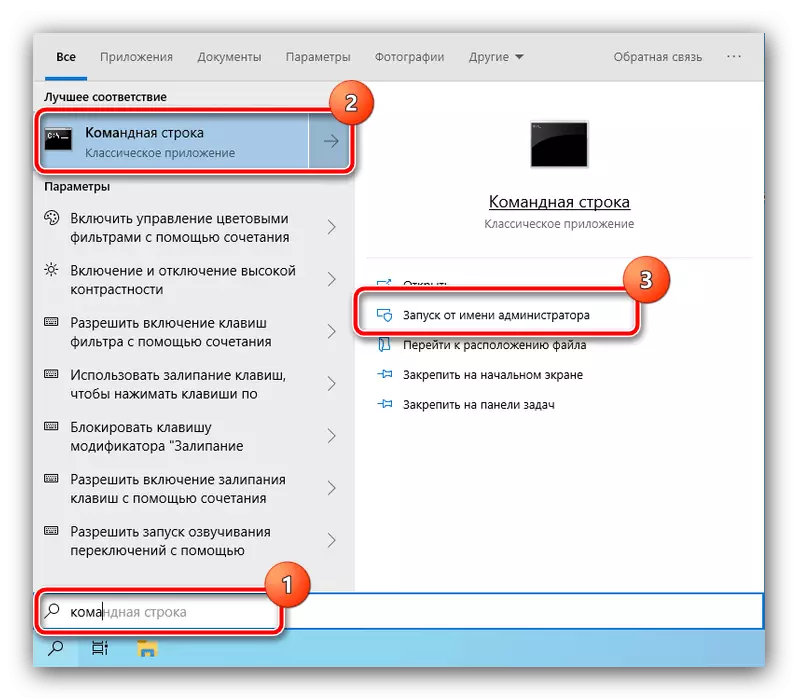


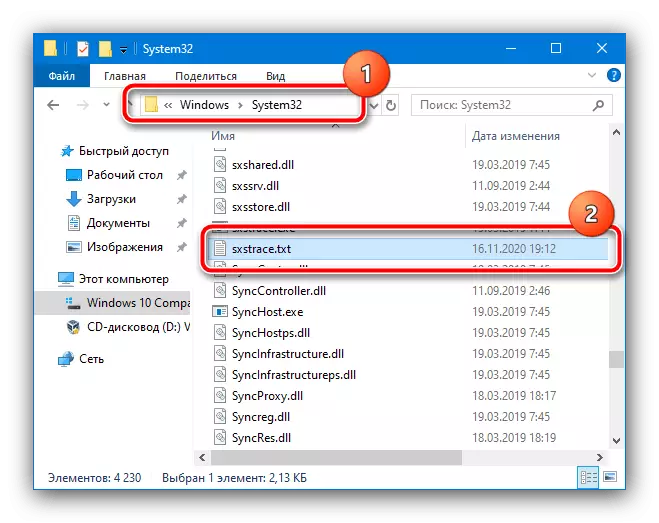
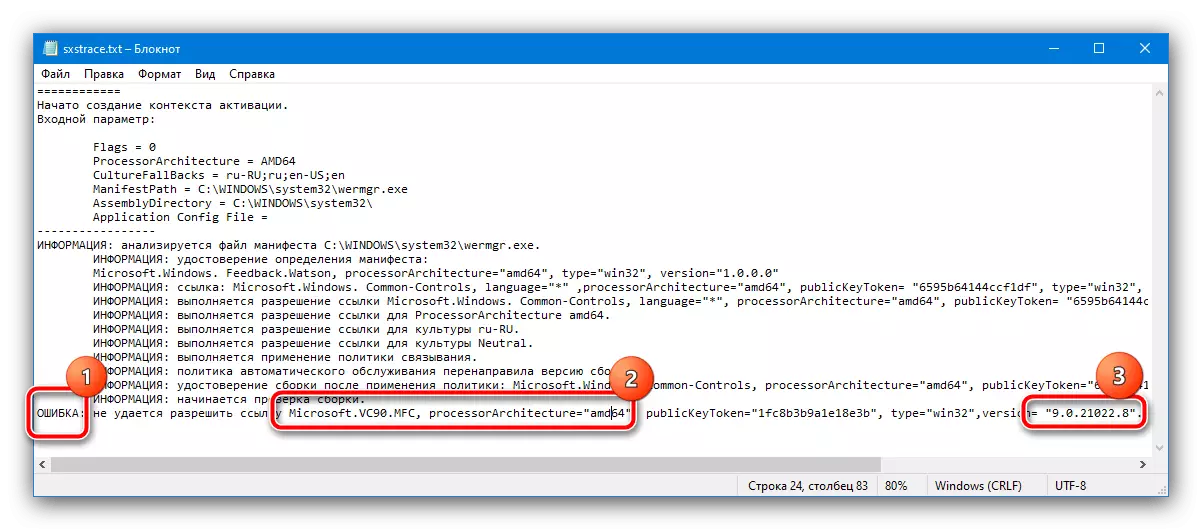
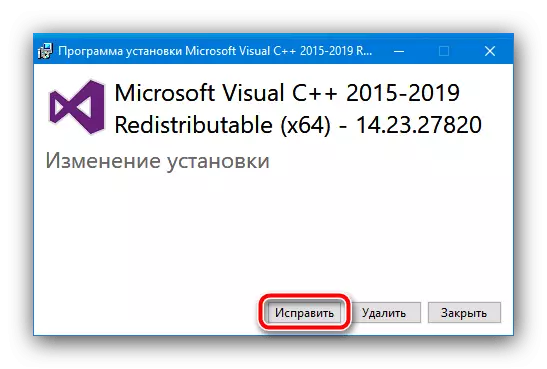
Nagu praktika näitab, enamikul juhtudel on meetmed piisavalt kirjeldatud probleemide lahendamiseks.
2. meetod: andmete muutmine süsteemi registris
Mõned Microsoft C ++ pakettide komponendid ümberjaotavad, mis on mõnikord valesti sisestatud Windowsi registrisse, mis on üks vigade põhjustest "Paralleelne konfiguratsioon on vale". Vale väärtusi saab korrigeerida käsitsi, protseduuri järgmistes küsimustes:
- Käivitage registriredaktor tööriista "Run" kaudu: vajutage WIN + R-klahvide kombinatsiooni, sisestage regedit päring ja klõpsake "OK".
- Järgmisena avage käsitsi järgmine registri haru:
HKEY_LOCAL_MACHINE \ Software Microsoft \ Windows \ Windows \ Windowversion \ thesebyside \ thners \ t
Vaadake hoolikalt, milline komponendi versioon on vaikeparameetri väärtus: see peaks olema võrdne allpool toodud ametikohtade viimaste numbritega.
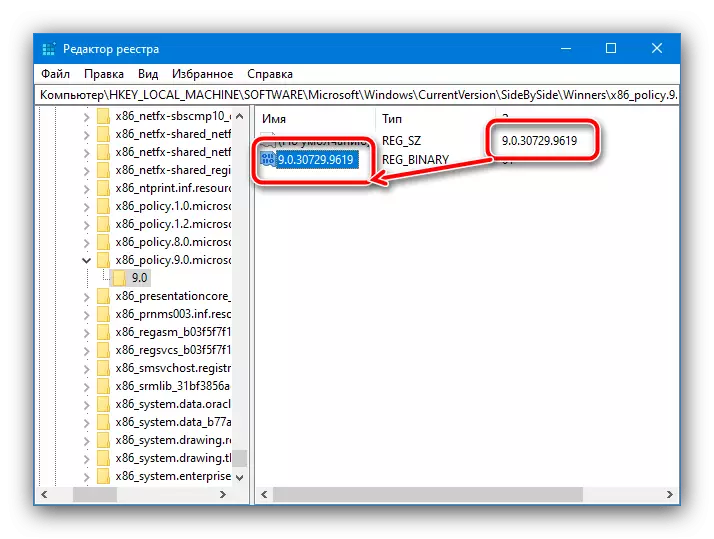
Kui see ei ole nii, topeltklõpsake "Vaikimisi" salvestamise nime ja sisestage sellele soovitud number.
- Nüüd minge järgmisele aadressile ja korrake samme uuesti.
HKEY_LOCAL_MACHINE & Microsoft \ Windows \ Windows \ t
- Taaskäivitage arvuti või sülearvuti.

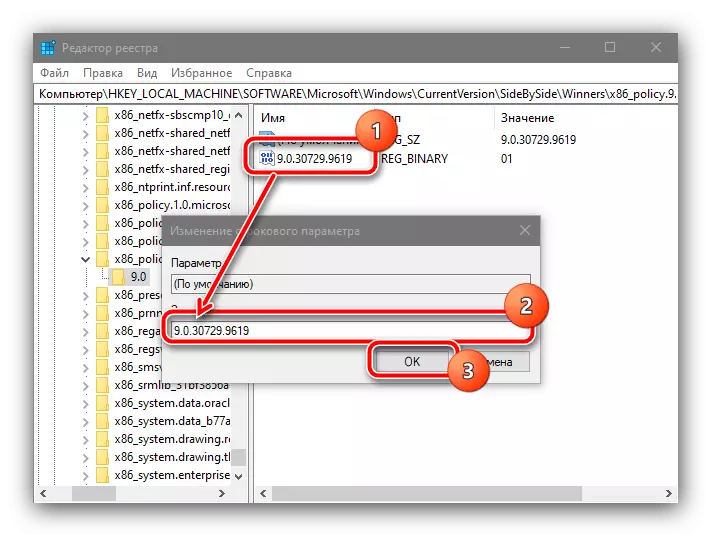
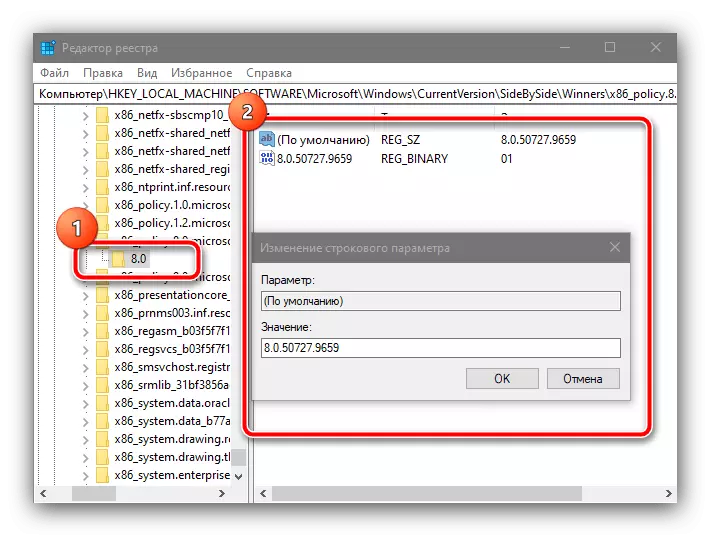
Pärast OS-i täielikku allalaadimist kontrollige, kas viga on salvestatud - suure tõenäosusega tuleb see kõrvaldada.
3. meetod: süsteemifailide terviklikkuse kontrollimine
Akende viimastes versioonides on mõned Microsoft C ++ ümberjaotavad komponendid juba integreeritud süsteemi - see tähendab, et nende probleemide korral on installimine võimalik ainult OS-i ise. Kuid sellel toimingul on alternatiivsed - süsteemi failide vahendid, kasutades kommunaalteenuseid SFC. . Üks meie autoritest on selle ülesande juba kaalunud - lisateabe saamiseks ära kasutage järgmist kasutusjuhendit.
Loe edasi: Kontrollige Windows 7 ja Windows 10 süsteemifaili terviklikkust
